ZTE Grand X Manuel de l’utilisateur [fr]
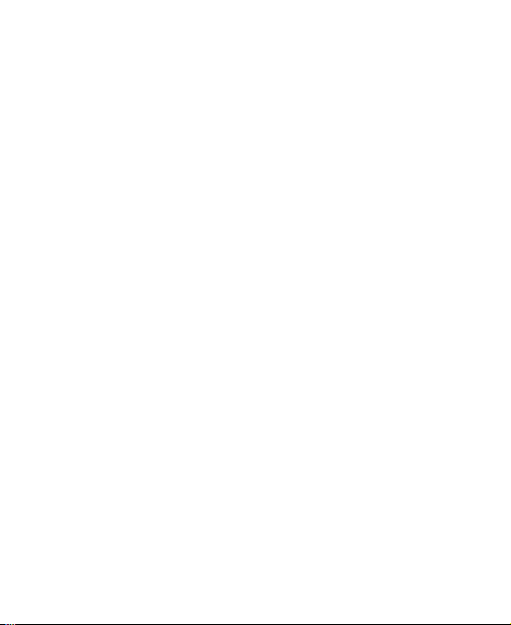
Téléphone portable Android
Manuel de l’utilisateur
Ce manuel s'applique pour le téléphone portable Grand X.
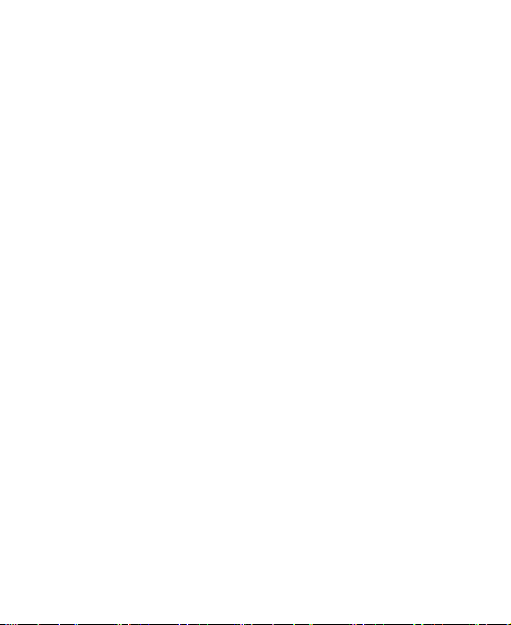
Table des matières
Nous y voilà ............................................................................................ 1
Découvrir votre téléphone ........................................................................ 2
Contrôle sur l'écran ...................................................................................2
Ouvrir et circuler entre les applications .......................................................3
Écran d’accueil .........................................................................................3
Passer en mode veille................................................................................5
Sortir du mode veille ..................................................................................5
Passer et répondre à des appels............................................................... 6
Passer un appel ........................................................................................6
Répondre à un appel .................................................................................7
Rejeter un appel ........................................................................................7
Terminer un appel .....................................................................................7
Régler le volume .......................................................................................7
Allume ou éteint le haut-parleur .................................................................8
Ajouter un appel ........................................................................................8
Ouvrir le clavier d'appel .............................................................................8
Contacts ................................................................................................ 9
Ajouter un nouveau contact .......................................................................9
Effacer des contacts ..................................................................................9
Modifier les détails d'un contact ...............................................................10
Rechercher des contacts .........................................................................10
Ajouter un contact aux favoris ..................................................................10
Créer un groupe de contacts ....................................................................10
Comptes .................................................................................................11
Importer / exporter des contacts...............................................................11
Partager un contact .................................................................................11
Messages ............................................................................................. 12
Envoyer des messages ............................................................................12
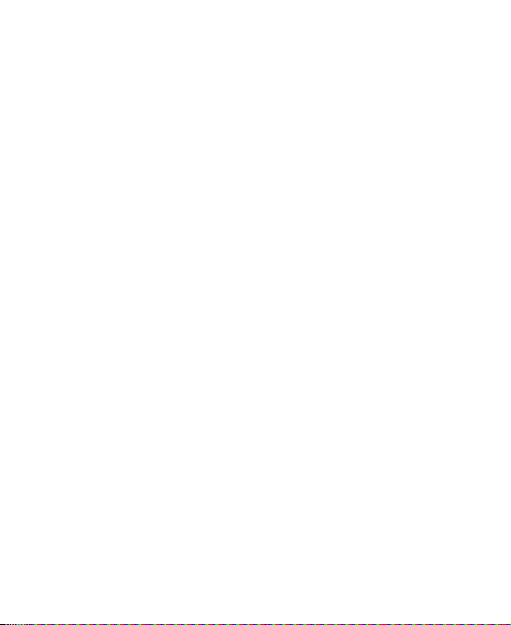
Recevoir des messages ...........................................................................13
Fil de discussion .....................................................................................13
Paramètres .............................................................................................13
Courrier électronique ............................................................................. 14
Configurer un compte e-mail ...................................................................14
Envoyer des courriers électroniques .........................................................15
Consulter les e-mails ...............................................................................16
Gmail ................................................................................................... 17
Configurer un compte Gmail pour la première fois .....................................17
Courriers envoyés avec Gmail ..................................................................17
Répondre ou transmettre des messages e-mail avec Gmail .......................18
Applications réseau ............................................................................... 19
Connexion réseau ...................................................................................19
Wi-Fi ......................................................................................................19
Navigateur ..............................................................................................20
Bluetooth ................................................................................................21
Paramètres ........................................................................................... 23
Mode avion .............................................................................................23
Appareil ..................................................................................................23
Compte et synchronisation .......................................................................24
Langue ...................................................................................................25
Date et heure ..........................................................................................25
À propos du téléphone.............................................................................25
Expérience multimédia........................................................................... 26
Caméra ..................................................................................................26
Enregistreur caméra ................................................................................27
Lecteur audio ..........................................................................................28
Lecteurs vidéo ........................................................................................28
Galerie ...................................................................................................28
Enregistreur de son .................................................................................28
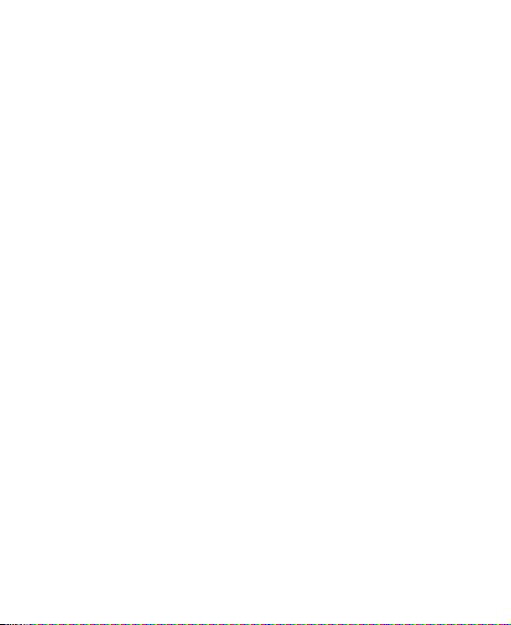
Plus d'applications ................................................................................ 30
Gestionnaire des fichiers..........................................................................30
Horloge ..................................................................................................30
Calculatrice .............................................................................................30
Calendrier ...............................................................................................30
Téléchargements ....................................................................................32
Gestionnaire de tâches ............................................................................32
Gestion des applications ........................................................................ 33
Installer de nouvelles applications ............................................................33
Désinstaller des applications ....................................................................33
Éliminer les piles correctement. .............................................................. 35
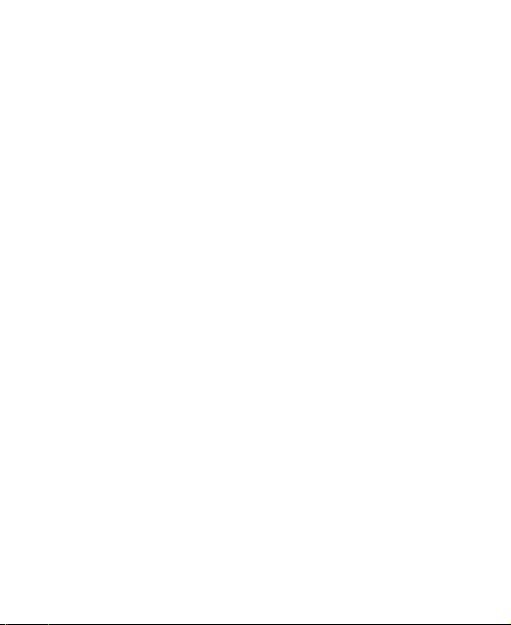
Nous y voilà
Merci pour avoir choisir le ZTE Z993. Il s'agit d'un téléphone portable numérique,
que nous appelerons simplement le téléphone par la suite. Fonctionnant sous
AndroidTM, le téléphone permet l'accès internet haut-débit 3G, qui vous apporte
de toutes nouvelles expériences.
Pour garantir l'utilisation correcte du téléphone, veuillez lire ce guide
attentivement.
Ne vous inquiétez pas si les images utilisées pour présenter les fonctions du
téléphone semblent légèrement différentes de ce que vous voyez sur l'écran. Ce
sont les fonctions indiquées qui comptent.
Ce manuel de l'utilisateur a pour but de présenter les fonctions du téléphone.
-1-
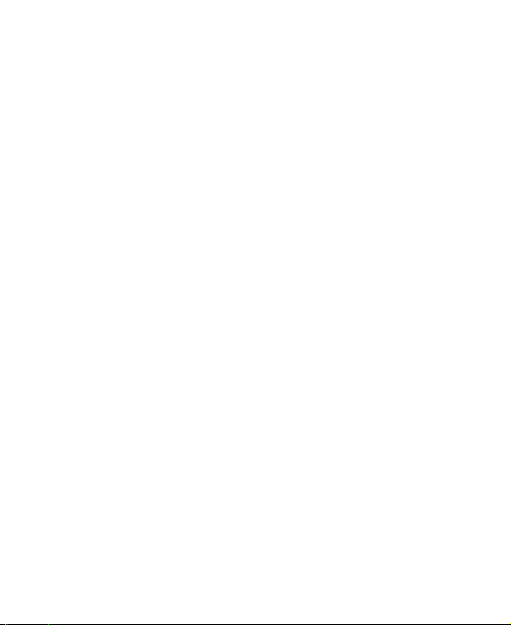
Découvrir votre téléphone
Contrôle sur l'écran
Vous pouvez contrôler votre téléphone grâce à un ensemble d'opération sur
l'écran.
- Toucher : Vous pouvez touchez les éléments sur l'écran pour les choisir, pour
ouvrir les applications, ou utiliser le clavier pour saisir des caractères.
- Balayer ou glisser : Déplacez rapidement votre doigt le long de la surface de
l'écran sans vous arrêter lorsque vous posez le doigt sur l'écran (afin de ne pas
tirer un objet à la place).
- Toucher et tenir : Vous pouvez toucher et tenir certains éléments pour faire
apparaitre le menu disponible de l'élément.
- Tirer : Vous pouvez tirer certains éléments sur l'écran pour réaliser des
opérations.
- Circuler entre le mode paysage et le mode portrait : Vous pouvez passer en
mode paysage en tournant votre téléphone. Le mode paysage n'est valide que
sous certaines interfaces, comme l'interface de saisie, l'interface de lecture de
message, etc.
- Pincer : Sur certaines applications (comme les Cartes, les navigateurs et les
galeries), vous pouvez agrandir ou rétrécir en plaçant deux doigts sur l'écran et
en les pinçant (pour rétrécir) ou en les écartant (pour agrandir).
-2-
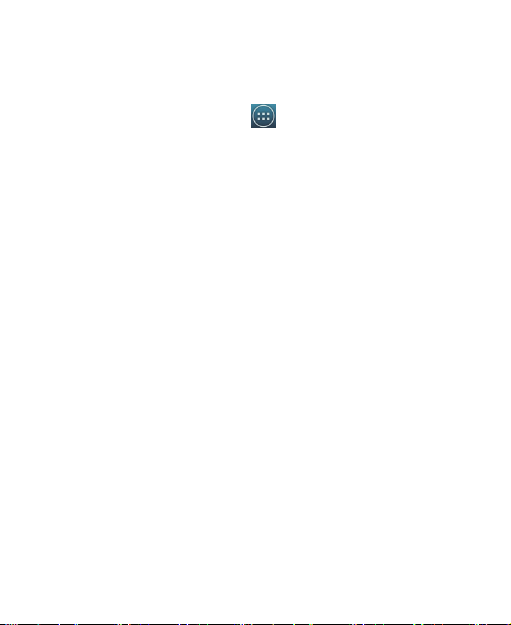
Ouvrir et circuler entre les applications
Ouvrir et fermer tous les écrans d'application.
Sur l'écran d'accueil, touchez l'icône pour ouvrir tous les écrans
d'application. Vous pouvez faire glisser l'écran Toutes les applications vers la
gauche ou la droite pour voir plus d'applications.
Après avoir ouvert Toutes les Application, appuyez sur une icône pour entrer
dans l'application correspondante. Touchez la touche Retour pour retourner
à l’écran précédent. Touchez la touche Accueil pour retourner à l’écran
précédent.
Passer vers une application utilisée récemment
Touchez la touche Applications Récentes, ouvrez la liste des images sous
forme d'onglet avec lesquelles vous avez travaillé récemment. Pour ouvrir
une application, touchez l'onglet. Pour enlever un onglet de la liste,
balayez-le vers la droite ou la gauche.
Écran d’accueil
Arranger et travailler avec les applications
Depuis toutes les applications, vous pouvez :
- Explorer vos widgets: Touchez l'onglet widget en haut d'un écran Toutes les
Applications.
- Obtenir plus d'applications: Touchez l'icône Play Store en haut d'un écran
Toutes les Applications.
Gérer les notifications
- Ouvrir le panneau de notifications : Lorsqu'une notification apparait dans la
barre de notification, vous pouvez tirer la barre vers le bas depuis le haut de
-3-
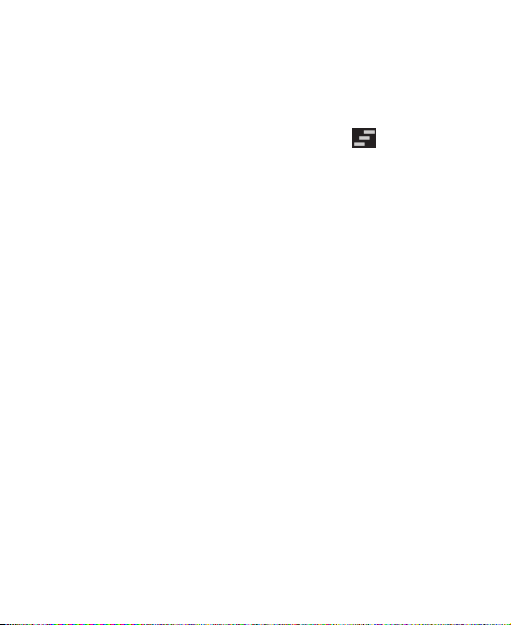
l'écran pour ouvrir le panneau de notifications lorsque votre téléphone est resté
inutilisé ou que l'écran est verrouillé.
- Répondre à une notification : Touchez-la.
- Rejeter une notification : Balayez-la vers le côté.
- Rejeter toutes les notifications : Touchez la touche dans le coin
supérieur droit.
- Fermer le panneau de notifications : Tirez l'onglet en bas du panneau de
notification vers le haut de l'écran.
Espace d’affichage
L'écran d'accueil peut être étendu pour augmenter la largeur de l'écran afin de
procurer plus d'espace pour les raccourcis, widgets, etc. nouvellement ajoutés.
Sur l'écran d'accueil, glissez votre doigt sur l'écran pour étendre vers la gauche
ou la droite.
Placez une icône d'application sur un écran d'accueil
Touchez et tenez l'icône d'application, faites glisser votre doigt et levez votre
doigt pour relâchez l'icône à sa place.
Effacer des éléments sur la page d'accueil
Touchez et retenez l'icône d'application, faites glisser votre doigt vers le haut de
l'écran, et relâchez l'application au dessus de l'icône Effacer.
Barre de favoris
Les icônes d'application que vous gardez dans la barre de favoris restent visibles
sur chaque écran d'accueil.
- Placez une icône d'application dans le bac des favoris : Touchez, tenez et
balayez pour déplacez l'une des icônes favorites hors de la barre. Puis, utilisez la
même technique pour déplacer une autre icône dans la même position.
-4-
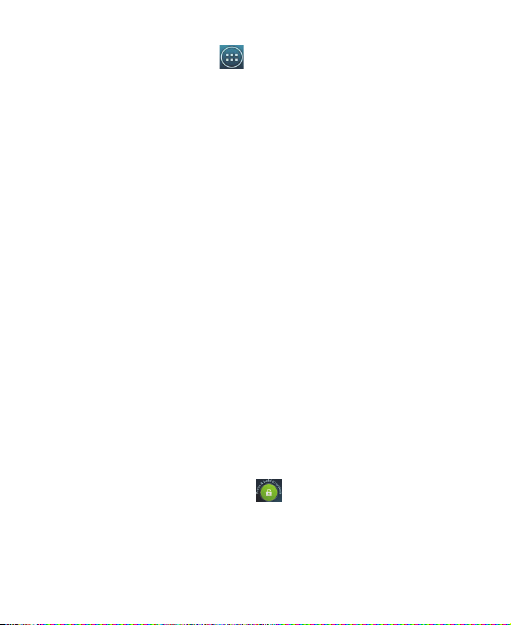
L'icône Toutes les Applications au centre est permanente, vous ne
pouvez pas la déplacer.
Changer le papier peint
1. Touchez et tenez un point de l'écran d'accueil qui n'est pas occupé. Une liste
des options apparait.
2. Choisissez le papier peint sur Accueil ou écran de verrouillage.
3. Choisissez le papier peint depuis Galerie / papiers peints animés / Photos /
Papiers peints.
Passer en mode veille
Le mode veille est une sorte de mode d'économie d'énergie qui peut également
empêcher les opérations non désirées. Si votre téléphone a été inactif pendant
un moment, il passera automatiquement en mode veille.
Vous pouvez appuyer brièvement sur la touche Alimentation pour éteindre
l’écran et activer le mode veille.
Sortir du mode veille
Une fois que le téléphone passe en mode veille, l'écran s'éteindra et se
verrouillera. Dans ce cas, il faudra sortir du mode veille et déverrouiller l'écran
pour utiliser le téléphone.
1. Appuyez sur la touche Alimentation pour allumer l'écran.
2. Appuyez longtemps sur l'icône pour déverrouiller l'écran.
Si vous avez configuré un motif de déverrouillage, ou un mot de passe, vous
devez dessiner le schéma ou saisir le mot de passe pour entrer dans l'interface
principale. (Pour plus de détails, consultez Paramètres système>
Sécurité>Verrouillage d'écran).
-5-
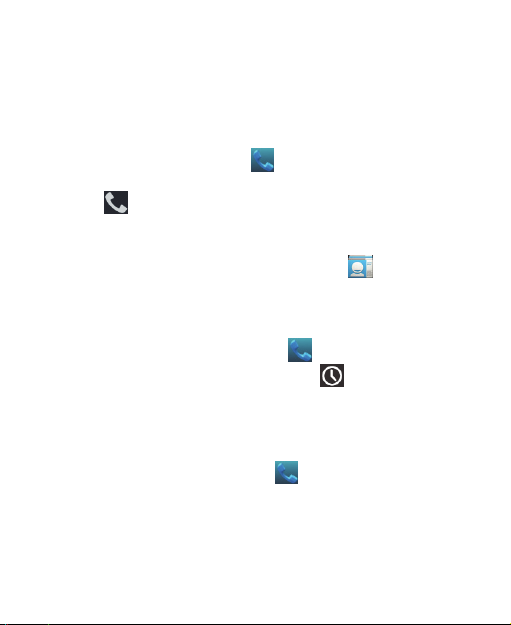
Passer et répondre à des appels
Passer un appel
Passer un appel directement
Sur l'écran d'accueil, touchez l'icône pour afficher le clavier d'appel.
Touchez les touches numériques pour saisir le numéro de téléphone et touchez
la touche pour passer un appel.
Passer un appel depuis les contacts
Sur l'écran Toutes les applications, touchez l'icône , touchez le contact
de votre choix et touchez le numéro de téléphone pour l'appeler.
Passer un appel depuis le journal d'appel
Sur l'écran d'accueil, touchez la touche , observez les trois onglets en
haut du téléphone, l'onglet du journal d'appel présente les appels
récents. Touchez l'icône du téléphone dans un journal d'appel pour y
répondre.
Passer un appel international
Sur l'écran d'accueil, touchez l'icône pour afficher le clavier d'appel.
Tenez la touche « 0 » appuyée jusqu'à ce que « + » s'affiche sur l'écran,
puis appelez le code du pays ou le code de région, le code de la ville et le
numéro de téléphone.
-6-
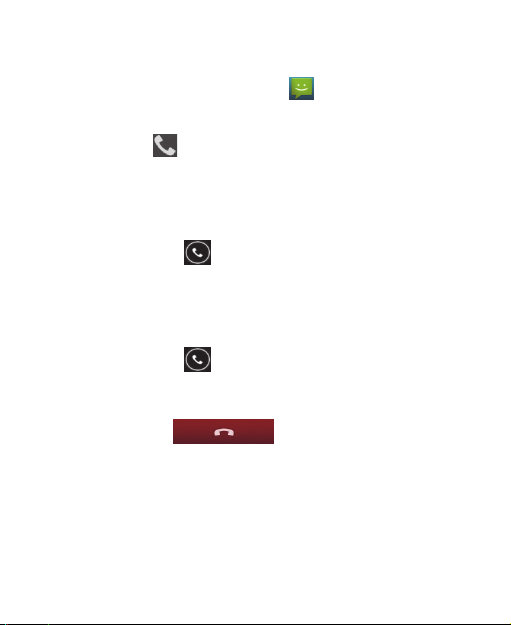
Appel depuis la messagerie texte
1. Sur l'écran d'accueil, touchez l'icône
2. Choisissez et ouvrez un message ou une conversation.
3. Touchez l'icône en haut du téléphone pour appeler.
Répondre à un appel
Votre téléphone sonnera ou vibrera (en fonction du mode et des paramètres
actuels) lorsque vous recevrez un appel entrant.
- Faites coulisser l'icône depuis le milieu vers la droite de l'écran.
- Si les écouteurs sont insérés, appuyez sur la touche sur les écouteurs pour
répondre à l'appel.
Rejeter un appel
- Faites coulisser l'icône depuis le milieu vers la gauche de l'écran.
Terminer un appel
Appuyez sur la touche pour raccrocher.
Régler le volume
Pendant un appel, vous pouvez monter ou diminuer le volume avec les touches
volume.
-7-
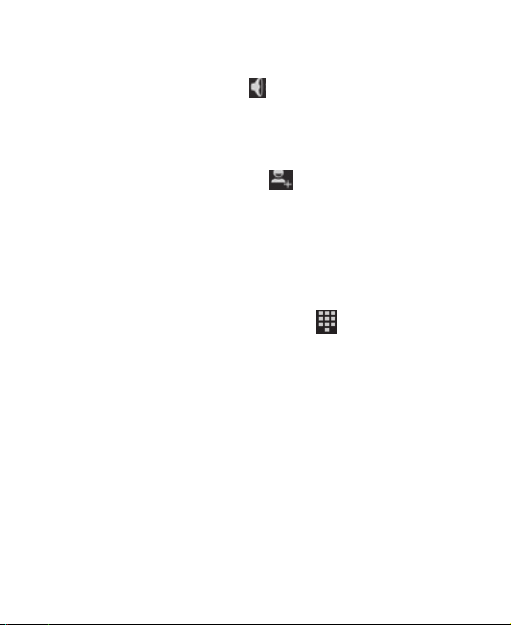
Allume ou éteint le haut-parleur
Pendant un appel, touchez la touche pour allumer l'enceinte et touchez de
nouveau pour éteindre l'enceinte.
Ajouter un appel
Pendant un appel, touchez sur la touche puis composez un numéro et
appuyez sur l'icône de téléphone pour ajouter un appel et mettre l'appel en
cours en attente. Cette fonction nécessite d'être prise en charge par l'opérateur
réseau.
Ouvrir le clavier d'appel
Pendant un appel, vous pouvez toucher la touche pour ouvrir le clavier
d'appel pour saisir les numéros supplémentaires.
-8-
